일어나야 할 시간에 따라 취침 시간 알림을 받는 방법

일어나야 할 시간에 따라 취침 시간 알림을 받는 방법
제가 매일 사용하는 도구 중 하나는 Microsoft Office Picture Manager 입니다 . 이미지를 바로 자르거나 크기를 조정하고 싶다면 이 앱이 가장 좋습니다. 저는 Microsoft Office 제품을 그다지 좋아하지 않지만, 사진을 빠르게 편집하고 싶을 때는 이 도구가 정말 유용합니다. Microsoft Office 2007을 설치할 때 기본으로 제공되는 이 도구도 꼭 설치하세요.
이미지 편집을 시작하려면 사진을 마우스 오른쪽 버튼으로 클릭 하고 '연결 프로그램'을 선택한 후 , 목록에서 'Windows Office Picture Manager'를 선택하세요 . 목록에 없으면 ' 기본 프로그램 선택'을 클릭하세요. 이제 '기타 프로그램' 을 클릭하면 (스크린샷 참조) 해당 프로그램이 나타납니다.
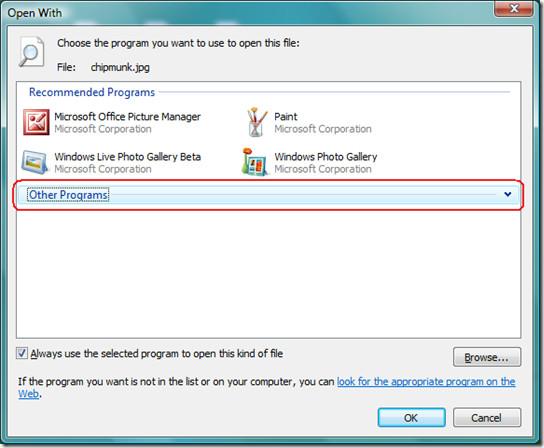
Microsoft Office Picture Manager 로 이미지를 연 후 그림 편집을 클릭합니다 (스크린샷 참조).
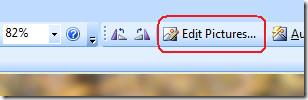
이제 오른쪽에 그림 편집 도구 상자가 표시됩니다 . 이 도구를 사용하여 편집 아래에서 자르기를 클릭하면 사진을 자르는 데 사용할 수 있는 여러 가지 옵션이 표시됩니다(스크린샷 확인).

자르기를 완료한 후 '확인' 을 클릭 하고 '그림 편집으로 돌아가기'를 클릭합니다. '그림 크기 변경 '에서 '크기 조정'을 클릭합니다 . 여기에서 이미지 크기를 조정할 수 있는 다양한 옵션이 표시됩니다. 미리 정의된 크기 목록이 있으며 , 원하는 크기로 설정할 수도 있습니다 . 마지막으로 원본 크기에 대한 비율 로 크기를 조정할 수 있습니다 .

완료되면 확인을 클릭하세요. 이제 CTRL+S를 클릭 하거나 파일 > 저장을 클릭하여 새로 편집한 사진을 저장할 수 있습니다 . 이게 전부입니다. 즐겁게 감상하세요!
일어나야 할 시간에 따라 취침 시간 알림을 받는 방법
휴대폰에서 컴퓨터를 끄는 방법
Windows 업데이트는 기본적으로 레지스트리 및 다양한 DLL, OCX, AX 파일과 함께 작동합니다. 이러한 파일이 손상되면 Windows 업데이트의 대부분의 기능이
최근 새로운 시스템 보호 제품군이 버섯처럼 쏟아져 나오고 있으며, 모두 또 다른 바이러스 백신/스팸 감지 솔루션을 제공하고 있으며 운이 좋다면
Windows 10/11에서 Bluetooth를 켜는 방법을 알아보세요. Bluetooth 장치가 제대로 작동하려면 Bluetooth가 켜져 있어야 합니다. 걱정하지 마세요. 아주 간단합니다!
이전에 우리는 사용자가 PDF 병합 및 분할과 같은 옵션을 사용하여 문서를 PDF 파일로 변환할 수 있는 훌륭한 PDF 리더인 NitroPDF를 검토했습니다.
불필요한 문자가 포함된 문서나 텍스트 파일을 받아보신 적이 있으신가요? 텍스트에 별표, 하이픈, 공백 등이 많이 포함되어 있나요?
너무 많은 사람들이 내 작업 표시줄에 있는 Windows 7 시작 상자 옆에 있는 작은 Google 직사각형 아이콘에 대해 물었기 때문에 마침내 이것을 게시하기로 결정했습니다.
uTorrent는 토렌트 다운로드에 가장 인기 있는 데스크톱 클라이언트입니다. Windows 7에서는 아무 문제 없이 작동하지만, 어떤 사람들은
컴퓨터 작업을 하는 동안에는 누구나 자주 휴식을 취해야 합니다. 휴식을 취하지 않으면 눈이 튀어나올 가능성이 큽니다.







